고정 헤더 영역
상세 컨텐츠
본문
깃이라고는 커밋, 풀, 푸쉬밖에 사용안해본 찐따.. 회사에서 뚝딱이지 않고 사용하기 위해 브랜치 사용하는 법을 익히고자 한다!
깃 레퍼지토리 만들기 & 프로젝트 올리기 → 2021.03.08 - [여러가지/깃] - [GIT] 간단한 Git 명령어 모음
[GIT] 간단한 Git 명령어 모음
내가 보려고 정리한 Git 명령어 레퍼지토리 복사(clone) # git 저장소 생성 git init # 원격 레퍼지토리 복사 git clone 레퍼지토리 업로드 # git 저장소 생성 git init # 업데이트된 내역 모두 staging area에 올..
juran-devblog.tistory.com
내가 사용할 레퍼지토리는 이전에 스프링 메이븐 복습할려고 만들었다가 DB 연결하고 지친.. https://github.com/ijo0r98/my-maven
GitHub - ijo0r98/my-maven: 플랫폼 담당 개발 짱 되기💪🏻
플랫폼 담당 개발 짱 되기💪🏻. Contribute to ijo0r98/my-maven development by creating an account on GitHub.
github.com
0. 사전 준비
레퍼지토리 생성 후 프로젝트 처음 업로드
# git 저장소 생성
git init
# 업데이트 내역 staging area에 올림
git add .
# 커밋 메시지 작성과 커밋
git commit -m "commit message"
# 새 레퍼지토리 remote 추가
git remote add origin <repository URL> # [원격 저장소 별칭] [주소]
# 원격 저장소에 반영
git push origin master #[원격 저장소 주소] [브랜치]* GIT은 원격 저장소와 로컬 저장소를 제공한다.
- 원격 저장소(remote repository)는 인터넷과 네트워크 어딘가에 존재하며 여러 사람과 함께 공유할 수 있는 저장소이다.
- 로컬 저장소(local repository)는 내 PC에 파일이 저장되는 개인 전용 저장소이다.
* GIT 브랜치(Branch)란
독립적으로 어떤 작업을 진행하기 위한 개념, 각각의 브랜치는 다른 브랜치의 영향을 받지 않기 때문에 여러 작업을 동시에 진행할 수 있다.

master 브랜치는 보통 레퍼지토리 생성 후 가장 처음 올린 코드의 브랜치 이름
* 반드시 master일 필요는 없지만 보통 해당 브랜치의 코드들은 검증된 코드들의 병합이다.
* GIT HEAD란
현재 체크아웃된 브랜치의 가장 최근 커밋, 즉 현재 접속한 브랜치의 가장 최근 커밋을 가리키는 포인터이다.
1. 브랜치 만들기
브랜치 생성
git branch <branch_name>브랜치 리스트 확인
git branch
현재 브랜치 master로 설정된 상태(* 종료는 q)
2. 브랜치 전환하기
master에서 앞서 생성한 브랜츠로 변경
git checkout <branch_name>
선택한 브랜치 이용하여 로컬에서 원격으로 변경사항 업로드
git add .
git commit -m "commit message"
git push origin <branch_name> # 업로드할 브랜치명브랜치에 푸쉬하면 master 외에 생성한 브랜치가 보임
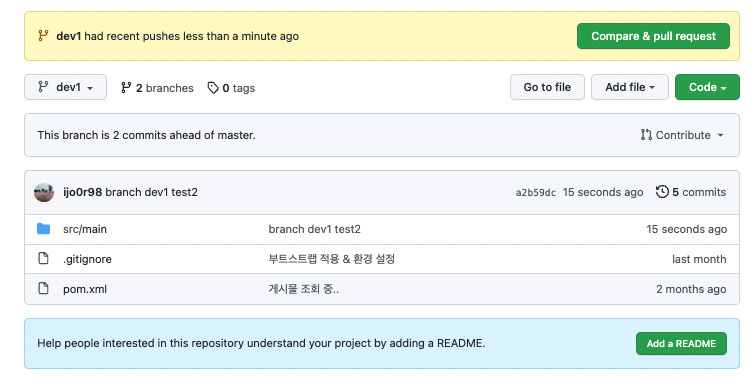
3. 브랜치 병합하기
브랜치의 변경 사항 master 브랜치에 병합하기
git checkout master
git merge <branch_name> # master로 합칠 브랜치명
* 실습해보기 *
아직 프로젝트에는 README.md가 없는 상태

dev2 브랜치에서 빈 내용의 README.md를 만들어 커밋, 푸쉬

그 상태에서 dev3에서 merge dev2 후 README.md 작성하고 푸쉬하기

마지막으로 master 브랜치에서 merge dev3

그럼 master에서도 dev2에서 생성한 README.md이 나타나고 dev3에서 작성한 내용이 반영됨
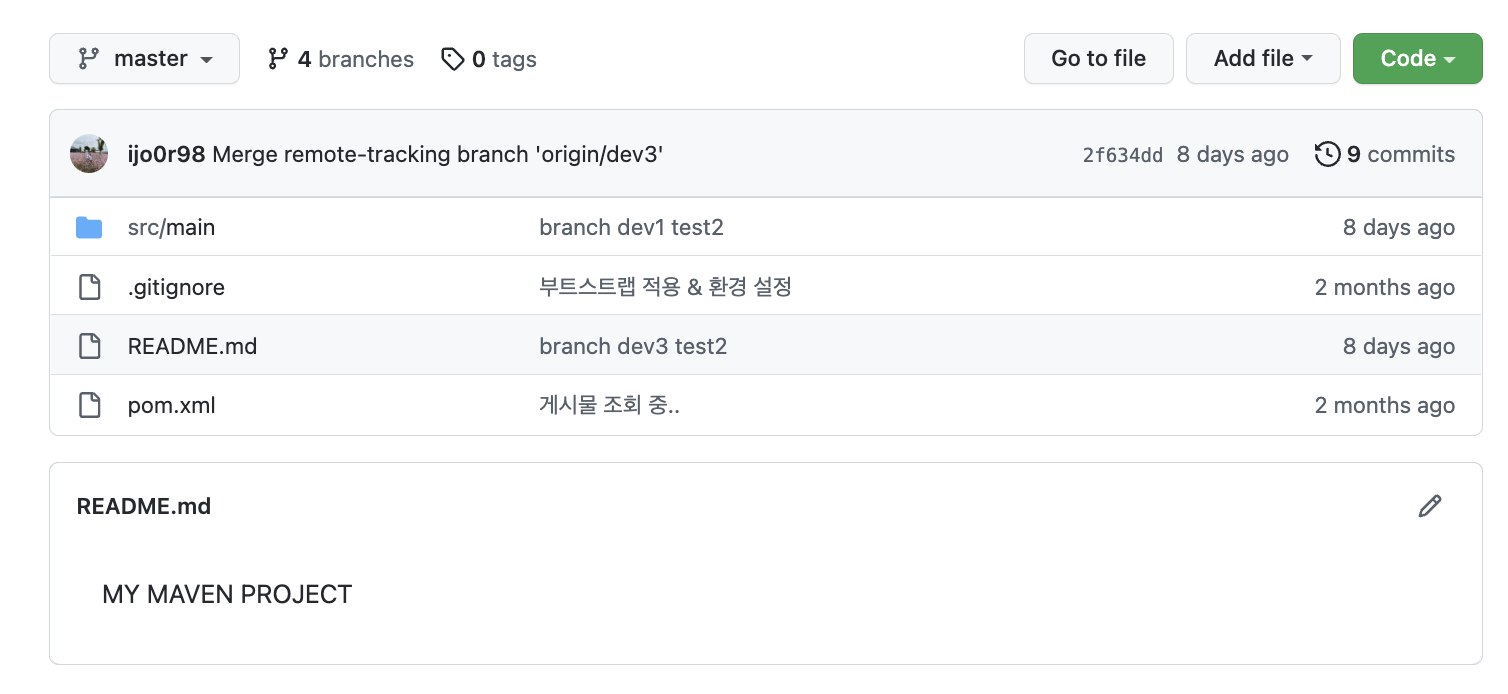
4. 브랜치 삭제하기
브랜치 삭제
git branch -d <branch_name>
누구나 쉽게 이해할 수 있는 Git 입문 https://backlog.com/git-tutorial/kr/stepup/stepup2_1.html
git HEAD란? https://velog.io/@sae1013/git-HEAD-%EB%9E%80
'갭알 > GIT' 카테고리의 다른 글
| [GIT] 커밋 메시지 변경 (0) | 2021.11.29 |
|---|---|
| [GIT] git pull 병합 오류 (0) | 2021.11.08 |
| [GIT] 깃허브 내 프로필 꾸미기 (0) | 2021.08.11 |
| [GIT] 간단한 Git 명령어 모음 (0) | 2021.03.08 |
| [GIT] Github Blog 시작하기 (0) | 2021.03.06 |
댓글 영역